如何讓新版Firefox的佈景變回3.6版樣式?
相信不少人從Firefox3.6換到Firefox4.0+後會覺得用起來不順手,因為介面大變動,甚至因為介面的關係而不想升級,其實...是有解決辦法的!
那就是利用『附加元件』來達成囉!可以讓你有最新版FireFox可以用,又可以有舊版介面!
如果你不喜歡新版介面,那快點跟著我一起安裝!
---------------------------
第1步 打開FireFox,並點選工具列上的『工具→附加元件』打開管理員。
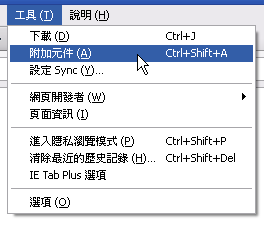
第2步 切換到『取得元件』頁面,並在右上角搜尋『Firefox 3』
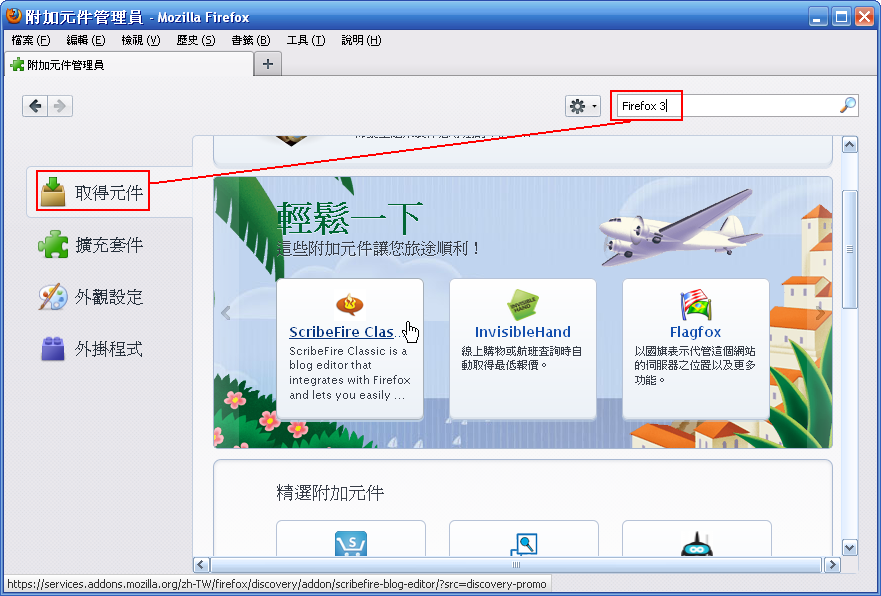
第3步 選擇『Firefox theme for firefox 4+』 安裝,並啟動此元件。(註:下面的是Vista 藍色樣式,這裡以Xp的綠色樣式為主)
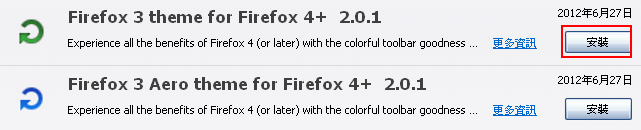
第4步 啟動元件後,必須在重啟Firefox,點選立刻重新啟動。

第5步 接著開個新分頁看看,是不是從醜醜的灰色按鈕變成以前的彩色按鈕了!
不過有人會說,按鈕位置不一樣,這個也可以解決的!

第6步 對著工具列空白處點右鍵,把分頁列至頂取消。
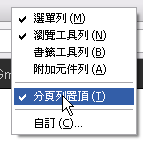
第7步 再對著工具列空白處點右鍵,點選『自訂』。
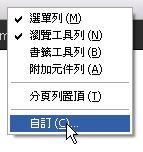
第8步 這樣可以自由改變按鈕位置,給個圖片參考。(PS:重新整理和停止載入中間我用彈性空間隔開,才不會合在一起。)

最後擺上一張偽裝版的FireFox3.6和正宗的Firefox3.6
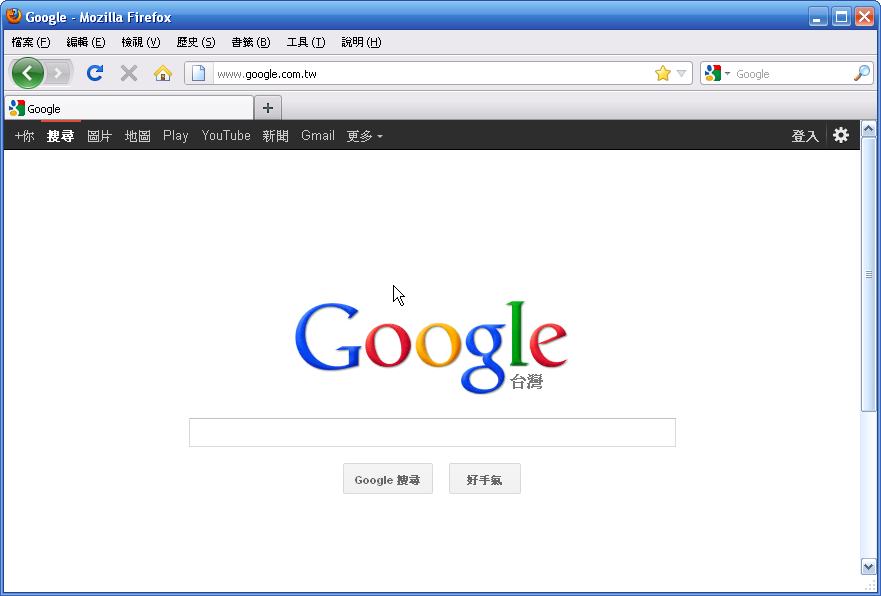
- 作者:secret
- 在 2012-07-21 發布
- 分類:Mozilla